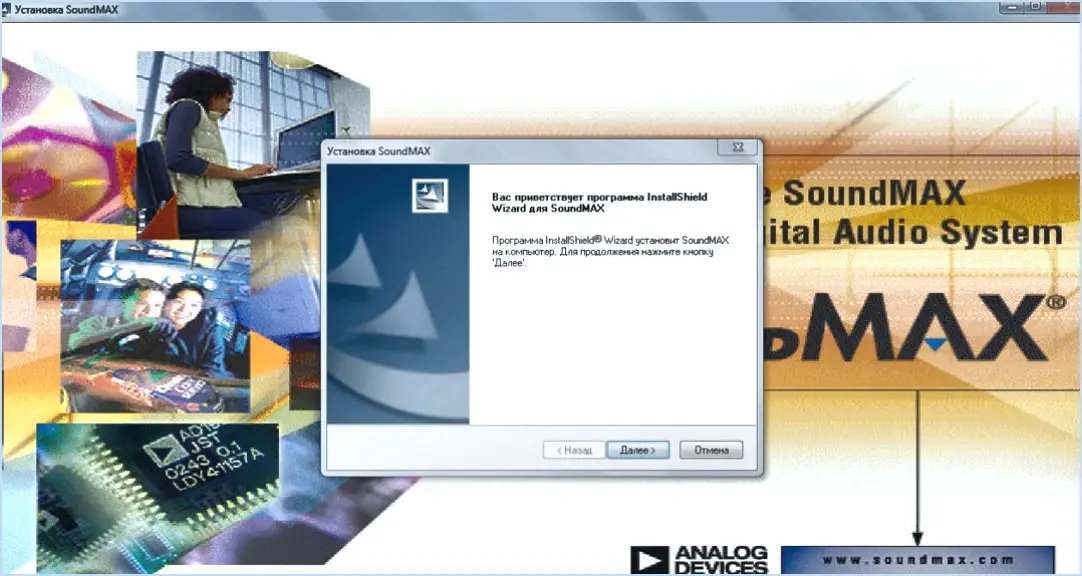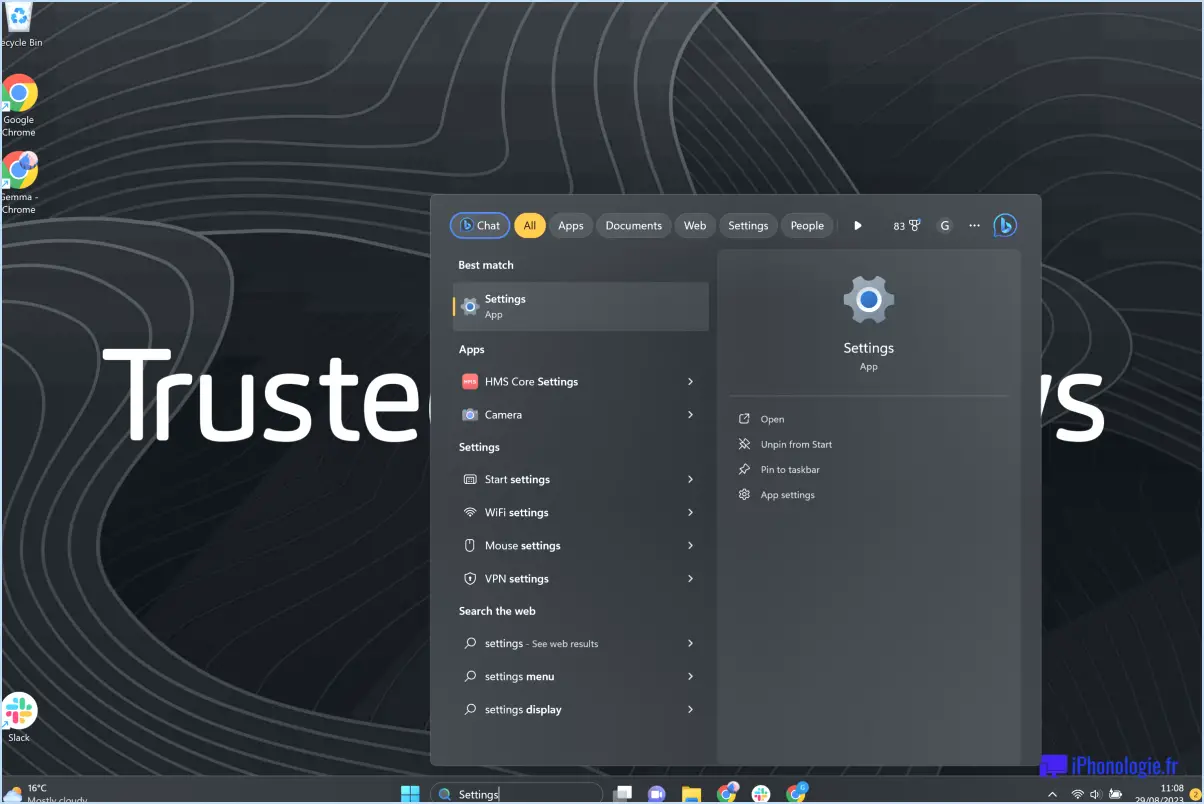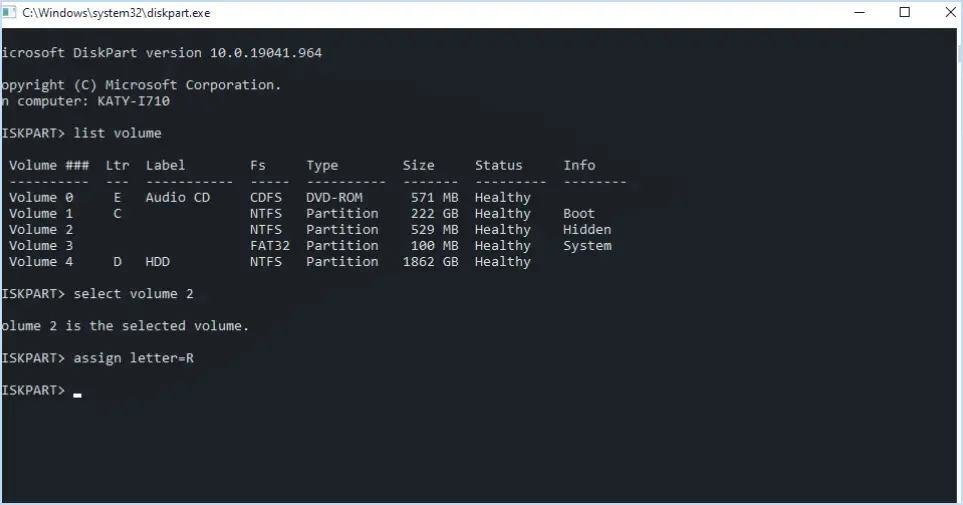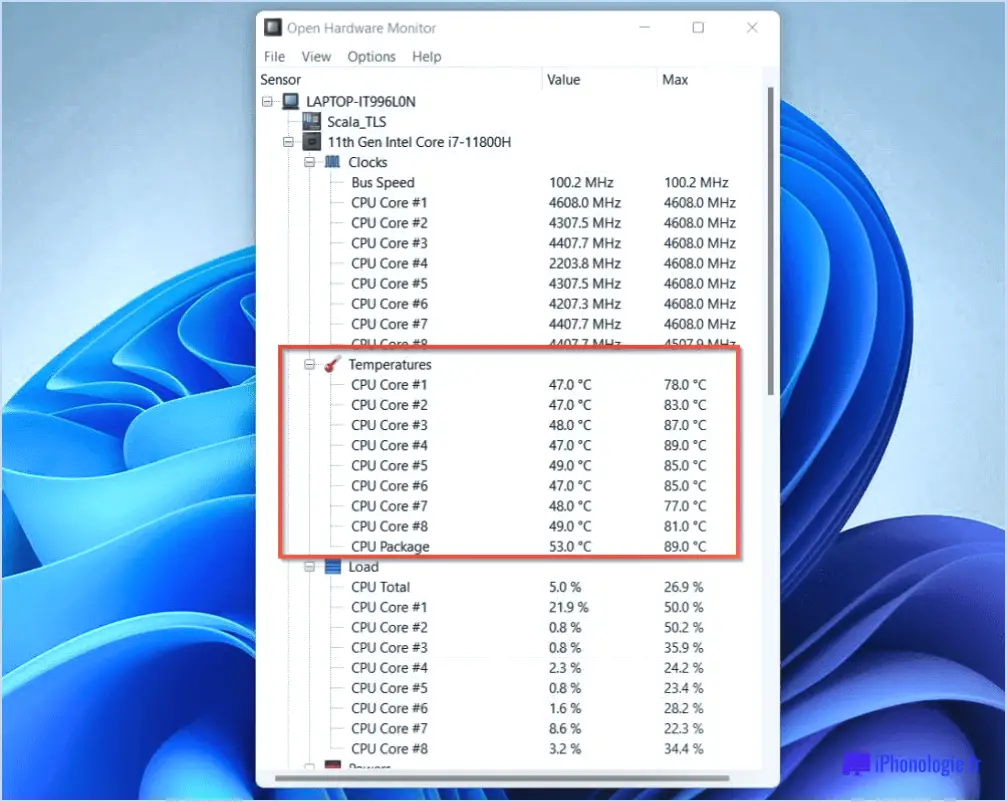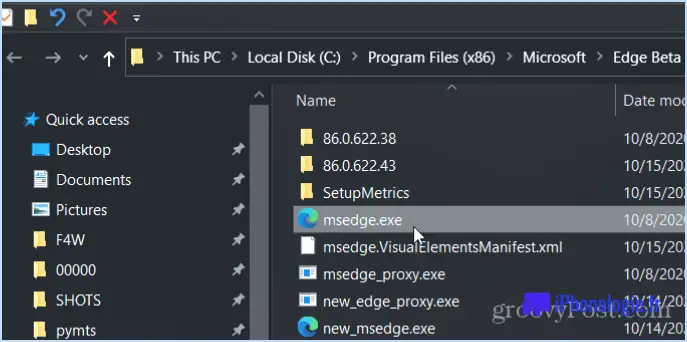Comment réduire le nombre de pages dans Windows 10?
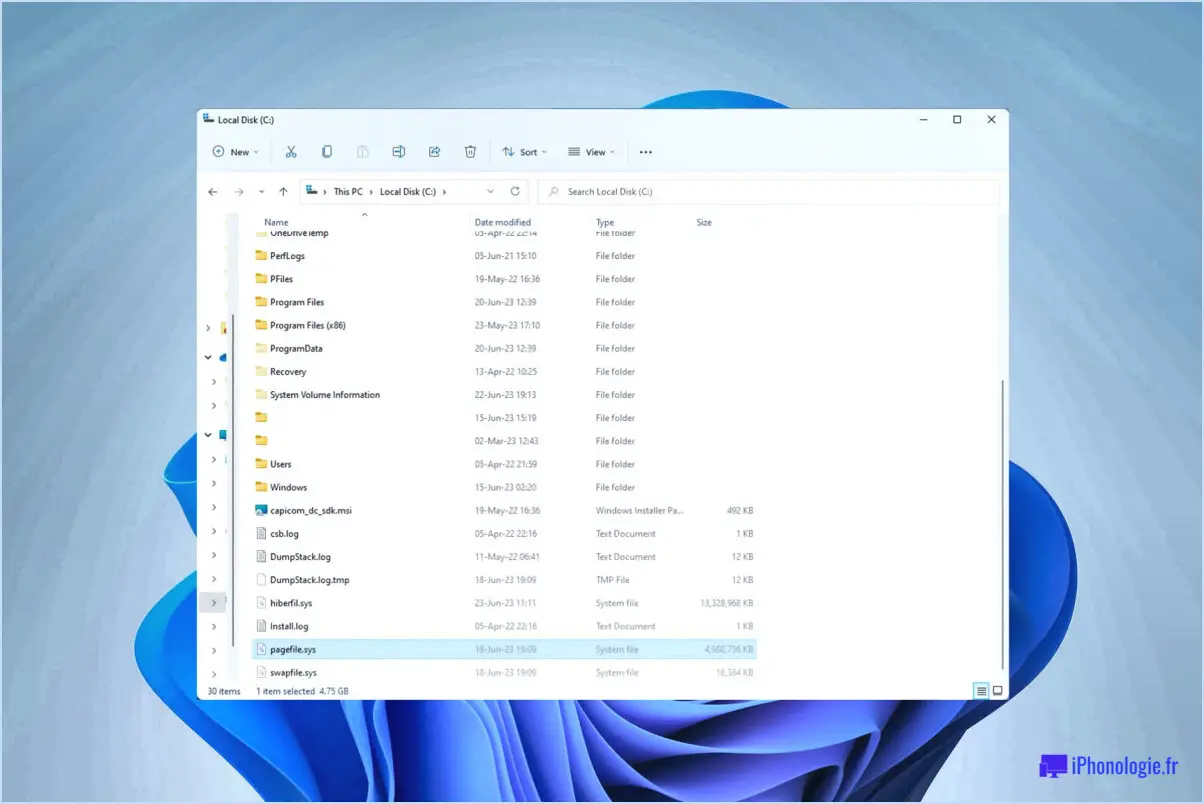
Pour réduire le fichier de pages dans Windows 10 et libérer de l'espace précieux sur votre disque dur, suivez les étapes suivantes :
- Ouvrez les propriétés du système: Cliquez avec le bouton droit de la souris sur l'icône "Ce PC" ou "Poste de travail" sur votre bureau et sélectionnez "Propriétés" dans le menu déroulant. Vous pouvez également appuyer sur la touche Windows + la touche Pause/Break pour ouvrir la fenêtre Propriétés du système.
- Accéder aux paramètres avancés du système: Dans la fenêtre Propriétés du système, cliquez sur le lien "Paramètres avancés du système" sur le côté gauche. La boîte de dialogue Propriétés du système s'ouvre alors.
- Ouvrir les options de performance: Dans la boîte de dialogue Propriétés du système, sous l'onglet "Avancé", cliquez sur le bouton "Paramètres" dans la section "Performances". La boîte de dialogue des options de performance s'ouvre alors.
- Ajuster les paramètres de la mémoire virtuelle: Dans la boîte de dialogue Options de performance, naviguez jusqu'à l'onglet "Avancé" et cliquez sur le bouton "Modifier" dans la section "Mémoire virtuelle".
- Modifier la taille du fichier de pagination: Dans la boîte de dialogue Mémoire virtuelle, vous verrez une liste de lecteurs avec leurs tailles respectives de fichiers de pagination. Sélectionnez le lecteur sur lequel Windows est installé (généralement le lecteur C 🙂 et sélectionnez l'option "Taille personnalisée".
- Définir la nouvelle taille du fichier de pagination: Spécifiez la taille initiale et la taille maximale du fichier de pagination. La taille initiale doit être inférieure à la taille maximale. Il est recommandé de régler la taille initiale sur la même v
- Configuration requise : Si vous utilisez des applications gourmandes en mémoire ou effectuez des tâches exigeantes telles que le montage vidéo ou les jeux, vous aurez peut-être besoin d'une taille de fichier de pagination plus importante.
- Espace disque : Assurez-vous que vous disposez de suffisamment d'espace disque libre pour accueillir la taille du fichier de pagination, car celle-ci peut augmenter de manière dynamique en fonction de la demande du système.
Pour ajuster la taille du fichier de pagination dans Windows 10, procédez comme suit :
- Ouvrez le Panneau de configuration et naviguez jusqu'à "Système".
- Cliquez sur "Paramètres système avancés" et accédez à l'onglet "Avancé".
- Sous la section "Performance", cliquez sur "Paramètres".
- Dans la nouvelle fenêtre, sélectionnez l'onglet "Avancé" et cliquez sur "Modifier" dans la section "Mémoire virtuelle".
- Décochez l'option "Gérer automatiquement la taille du fichier de pagination pour tous les lecteurs".
- Choisissez le lecteur sur lequel vous souhaitez modifier la taille du fichier de pagination et sélectionnez "Taille personnalisée" ou "Taille gérée par le système".
- Si vous optez pour une taille personnalisée, saisissez la taille initiale et la taille maximale en fonction de vos besoins.
- Cliquez sur "Set" puis sur "OK" pour enregistrer les modifications.
N'oubliez pas de redémarrer votre ordinateur pour que les modifications prennent effet.
Trouver la bonne taille de fichier de pagination est un équilibre entre les performances du système et les ressources disponibles. L'ajuster en fonction de vos besoins spécifiques peut contribuer à une expérience stable et efficace de Windows 10.
Est-il sûr de supprimer le fichier de pagination?
Lorsqu'il s'agit de savoir s'il est sûr de supprimer votre pagefile, la prudence est de mise. Bien qu'il soit possible de supprimer le fichier de pages, il est important de comprendre les implications et les risques potentiels que cela implique.
Voici quelques points clés à prendre en considération :
- Objectif du fichier de pagination : le fichier de pagination, également connu sous le nom de fichier d'échange, joue un rôle essentiel dans la gestion de la mémoire d'un ordinateur. Il sert d'emplacement de stockage temporaire pour les données qui ne peuvent pas être stockées dans la mémoire vive physique. La suppression totale du fichier de pagination peut entraîner des problèmes de performances ou d'instabilité du système.
- Des erreurs peuvent se produire : La suppression du fichier de pages peut être risquée si elle n'est pas effectuée correctement. La suppression accidentelle de fichiers système critiques ou de données importantes peut entraîner des pannes du système ou des pertes de données. Il est essentiel de faire preuve de prudence et de suivre les procédures recommandées.
- Exigences du système : Certaines applications et certains systèmes d'exploitation dépendent de la présence d'un fichier de pages. Sa suppression peut entraîner des problèmes de compatibilité ou empêcher certains logiciels de fonctionner correctement.
- Autres solutions : Au lieu de supprimer le fichier de pages, vous pouvez ajuster sa taille ou le déplacer sur un autre lecteur disposant de suffisamment d'espace. Cela permet une gestion efficace de la mémoire sans compromettre la stabilité du système.
En conclusion, bien que la suppression du fichier de pages soit techniquement possible, elle n'est pas recommandée pour la plupart des utilisateurs. Il est plus prudent d'explorer d'autres solutions ou de demander conseil à des sources fiables avant de procéder à des modifications susceptibles d'avoir un impact sur la stabilité et les performances de votre système.
Que se passe-t-il si le fichier de pages est trop volumineux?
Si le fichier de page est trop volumineux, cela peut avoir des conséquences négatives sur les performances de votre site web. Il peut s'agir de ralentissements, d'erreurs, voire de pertes de données. Pour remédier à ce problème, envisagez les conseils suivants afin d'améliorer la fonctionnalité générale de votre site :
- Espace GOPATH: Assurez-vous que votre espace GOPATH est correctement configuré. Cet espace est crucial car il indique à votre serveur web l'emplacement des fichiers associés à votre site web. Il est important que toutes les pages de votre site utilisent le même espace GOPATH.
- Optimisez votre CSS: Une fois que vous avez établi votre espace GOPATH et optimisé votre CSS, concentrez-vous sur l'optimisation de la vitesse de votre page. Il s'agit de réduire le nombre de requêtes par seconde qui sont envoyées au serveur pour des ressources telles que les images et le texte.
- Réduire le temps de latence sur les appareils plus anciens: Tenez compte du fait que les appareils plus anciens peuvent subir un certain retard lors de l'accès aux sites web. Il est donc essentiel de réduire ce délai en optimisant les performances de votre site et en veillant à ce qu'il soit compatible avec toute une série d'appareils.
En suivant ces conseils, vous pouvez améliorer les performances de votre site web et créer un environnement de travail plus fluide.
Si vous décidez de désactiver la pagefile du disque SSD, il est essentiel de sauvegarder toutes vos données au préalable. Cette mesure de précaution garantit que vous ne serez pas confronté à une perte de données ou à des complications pendant la transition.
Mon fichier de pages doit-il être sur le SSD ou le HDD?
Lorsqu'il s'agit de décider si votre fichier de pages doit être placé sur un disque SSD ou sur un disque dur, il convient de tenir compte de quelques facteurs.
- La vitesse: Les disques SSD sont nettement plus rapides que les disques durs, ce qui les rend idéaux pour un accès rapide aux fichiers. Si vous avez besoin de performances rapides, en particulier pour les petits fichiers, il est recommandé de stocker le fichier de pages sur un disque SSD.
- Durabilité: Si les disques durs sont généralement fiables pour une utilisation générale et les petits fichiers, ils peuvent ne pas être aussi durables que les disques SSD lorsqu'il s'agit de fichiers volumineux. Les disques SSD n'ont pas de pièces mobiles, ce qui réduit le risque de défaillance mécanique et les rend plus adaptés au stockage de fichiers volumineux.
Compte tenu de ces points, si vous travaillez fréquemment avec des fichiers volumineux, il serait judicieux de transférer votre fichier de pages sur un disque SSD. En revanche, si la vitesse n'est pas une priorité absolue et que vous traitez principalement des fichiers plus petits, un disque dur peut encore vous être utile.
En fin de compte, le choix dépend de vos besoins spécifiques et de votre budget. L'évaluation de l'importance de la vitesse et de la taille des fichiers avec lesquels vous travaillez vous aidera à déterminer si un disque SSD ou un disque dur est la meilleure option pour le stockage de vos fichiers de pages.
Le fichier de pages est-il plus rapide que la mémoire vive?
Le fichier de pages est en effet plus rapide que la mémoire vive. Il sert d'espace de stockage supplémentaire pour les fichiers da